excel2010 双层饼图的制作方法
2017-03-22
在Excel中录入好数据以后都需要进行对数据的统计,而图表则是数据统计的最好的辅助功能,其中双层饼图也比较常用。下面是小编带来的关于excel2010 双层饼图的制作方法,欢迎阅读!
excel2010 双层饼图的制作方法:
制作双层饼图步骤1:选中表格的数据区域——插入——推荐的图表。


制作双层饼图步骤2:点击图表工具——设计——选择数据。

制作双层饼图步骤3:进行图例项(系列)设置——点击添加——系列值(选中营业额)。
注意:水平(分类)轴标签等会设置——不然设置等会还是要设置。



制作双层饼图步骤4:右击——更改系列图表类型——系列1(次坐标轴)。

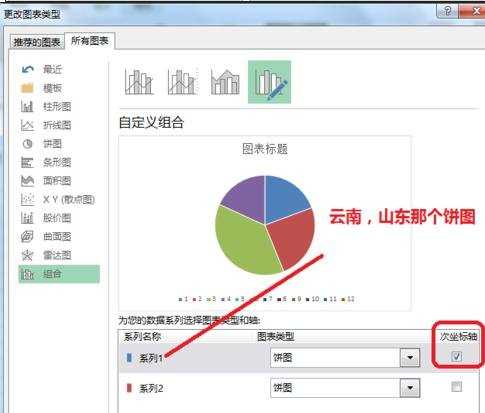
制作双层饼图步骤5:点击图表工具——设计——选择数据。
水平(分类)轴标签——编辑——选择(地区:大理,昆明.....)。

制作双层饼图步骤6:选中整个饼图——整个向外拉。



制作双层饼图步骤7:双击选中单个扇形,移动——调整。如图所示。


看了excel2010 双层饼图的制作方法还看了:
1.excel2013怎么制作双层饼图
2.excel2010制作复合饼图的教程
3.excel2010怎么制作复合饼图
4.excel2010饼形图的制作方法
5.excel2010制作饼图的方法
6.Excel2010怎么制作半圆饼图
7.如何设置Excel2010制作出饼图图例格式